لماذا تستهلك الأحرف في Microsoft Word أثناء الكتابة؟
هل تعرف الوضع عندما في MS Word لا يتم نقل النص الموجود أمام المؤشر المؤشر إلى الجانب في سياق كتابة نص جديد ، ولكن يختفي ببساطة ، يؤكل؟ غالبًا ما يحدث هذا بعد إزالة كلمة أو حرف ومحاولة كتابة نص جديد في هذا المكان. الوضع شائع جدا ، وليس الأكثر متعة ، ولكن كمشكلة ، يمكن حلها بسهولة.
بالتأكيد ، أنت مهتم ليس فقط للقضاء على المشكلة التي يأكل بها كلمة واحدة بأحرف واحدة ، ولكن أيضا لفهم السبب في أن البرنامج كان جائعا جدا. من المفيد معرفة ذلك بوضوح في إعادة مواجهة المشكلة ، خاصة إذا كنت تأخذ في الاعتبار حقيقة أنه لا يحدث فقط في Microsoft Word ، ولكن أيضًا في Excel ، وكذلك في عدد من البرامج الأخرى التي يمكنك العمل بها مع النص.
لماذا يحدث هذا؟
انها كل شيء عن وضع الاستبدال شملت (لا ينبغي الخلط بينه وبين الاستبدال التلقائي) ، وذلك بسبب أن الكلمة وتلتهم الحروف. كيف يمكنك تمكين هذا الوضع؟ بشكل عشوائي ، وليس خلاف ذلك ، حيث يتم تشغيله بالضغط على مفتاح "INSERT" ، والذي يوجد على معظم لوحات المفاتيح بالقرب من مفتاح "Backspace" .

الدرس: التصحيح التلقائي في Word
على الأرجح ، عندما قمت بحذف شيء في النص ، لمست بطريق الخطأ وهذا المفتاح. بينما يكون هذا الوضع نشطًا ، لن تتمكن من كتابة نص جديد في منتصف نص آخر - لن تتحرك الحروف والرموز والمسافات إلى اليمين كما تفعل عادة ، ولكنها تختفي ببساطة.

كيفية حل هذه المشكلة؟
كل ما عليك القيام به لإيقاف وضع الاستبدال هو الضغط على المفتاح "INSERT" مرة أخرى. بالمناسبة ، في الإصدارات المبكرة من Word ، يتم عرض حالة وضع الاستبدال في السطر السفلي (حيث يتم تحديد صفحات المستند ، وعدد الكلمات ، ومعلمات التدقيق الإملائي ، وغيرها).

يبدو أنه لا يوجد شيء أسهل من الضغط على مفتاح واحد فقط على لوحة المفاتيح ، وبالتالي القضاء على مثل هذه المشكلة غير السارة ، رغم أنها تافهة. ولكن في بعض لوحات المفاتيح ، يكون مفتاح "INSERT" مفقودًا ، مما يعني أنك بحاجة إلى التصرف بشكل مختلف في هذه الحالة.
1. افتح قائمة "ملف" وانتقل إلى قسم "الخيارات" .
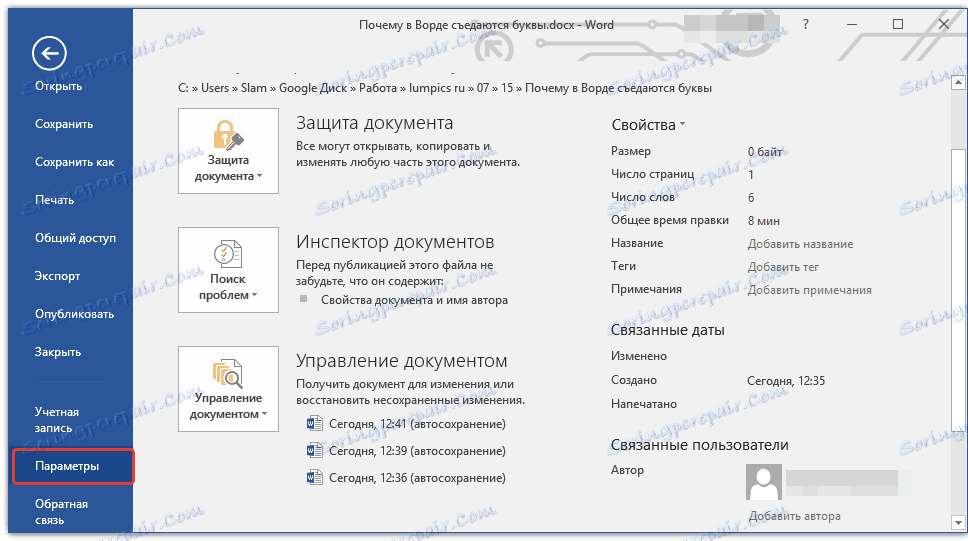
2. حدد "متقدم" في النافذة التي تفتح.
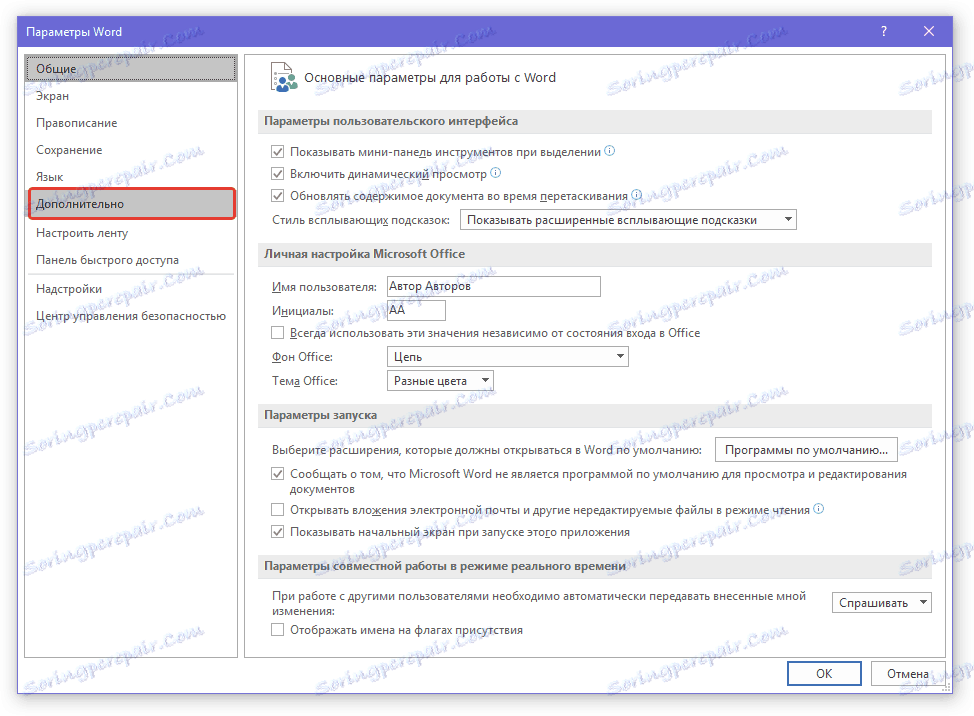
3. في قسم "تحرير المعلمات" ، قم بإلغاء تحديد القائمة الفرعية "استخدام وضع الاستبدال " تحت البند "استخدم مفتاح INS للتبديل بين أوضاع الإدراج والاستبدال" .
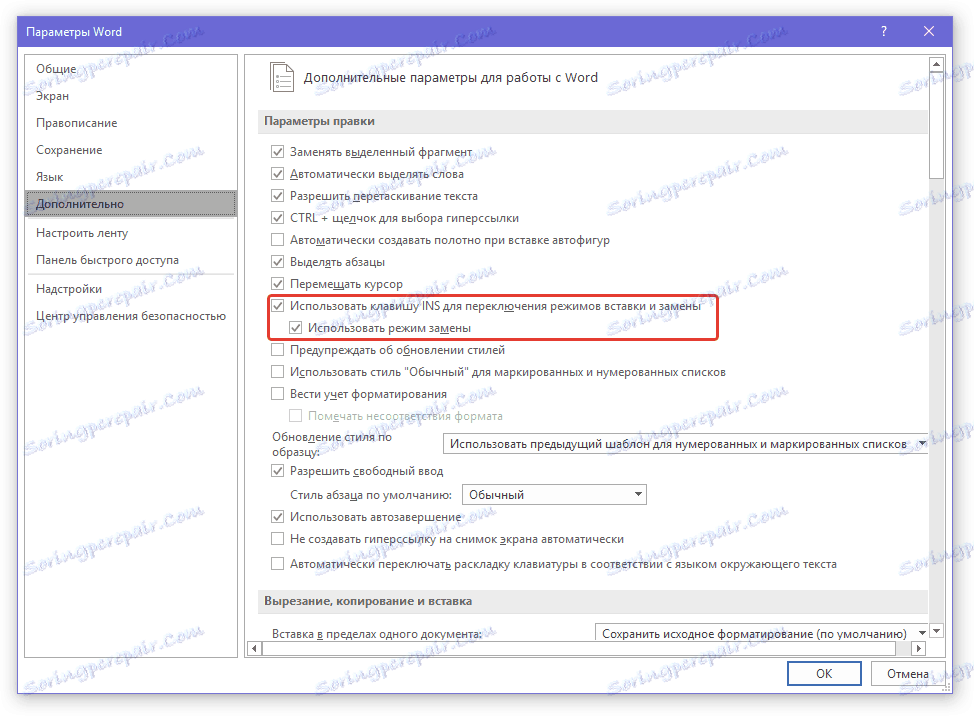
ملاحظة: إذا كنت متأكدًا من أنك لست بحاجة إلى وضع بديل على الإطلاق ، فيمكنك أيضًا إزالة علامة الاختيار من النقطة الأساسية "استخدم مفتاح INS للتبديل بين أوضاع الإدراج والاستبدال" .
4. انقر فوق "موافق" لإغلاق نافذة الإعدادات. الآن لا يهدد لك التبديل العشوائي لوضع الاستبدال.
هذا كل شيء ، الآن أنت تعرف لماذا يأكل Word الحروف والرموز الأخرى ، وكيف يعزلها عن هذا "الشراهة". كما ترون ، لا توجد جهود خاصة لحل بعض المشاكل. نتمنى لك عملًا مثمرًا وخاليًا من المشاكل في محرر النصوص هذا.